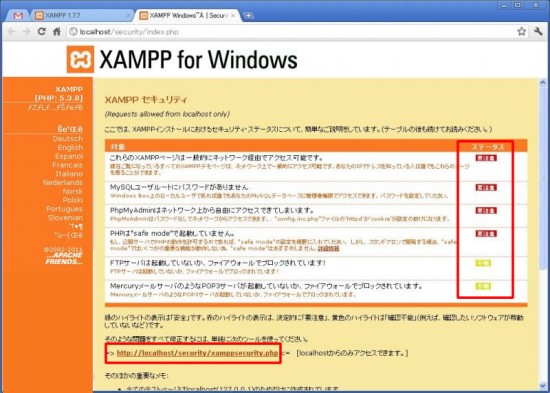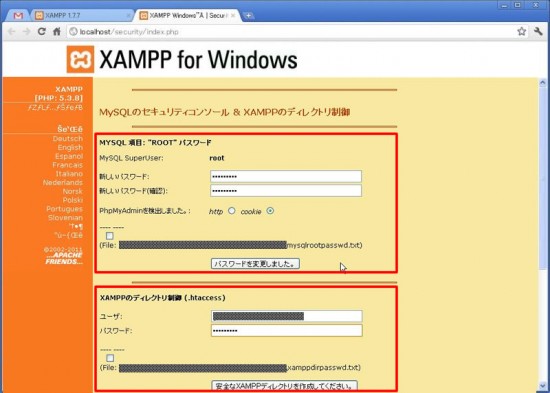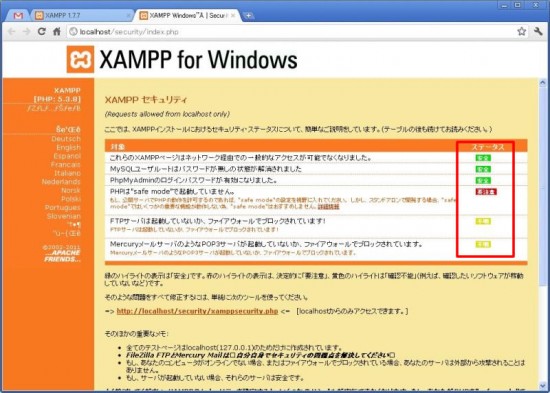動作確認できましたので、次はセキュリティ設定を行います。
セキュリティ設定手順
左側のメニューから「セキュリティ」をクリックし、セキュリティの確認及び設定を行います。
この画面では、上から4つ目まで「要注意」、以下2つが「不明」となっておりますが、
このうち、上から3つが「安全」になるよう設定します。
画面中段のテキストリンク「https://localhost/security/xamppsecurity.php」をクリックします。
注)「セキュリティ」をクリックすると、新しいタブにxamppのセキュリティ画面が表示されますが、左側のメニューが正常に表示されない場合があります。また、文字化けしている場合もあります。そのときは、「xamppのセキュリティ画面が文字化けする」を参考にしてください。
画面が変わり、MySQLのパスワードとディレクトリ制御の設定画面が開きます。
ここで、MySQLのパスワードを入力し、「パスワードを変更しました。」をクリック。
続いて、ディレクトリ制御のユーザー・パスワードを入力し、
「安全なxamppディレクトリを作成してください。」をクリック。
これで、セキュリティの設定が完了しました。
左メニューの「セキュリティ」をクリック。
上から3つ目までの項目が「要注意」から「安全」に変わりました。
私はこの状態で過ごしておりますが、
「要注意」「不明」が気になる方はGoogelなどで検索してください。
これで、セキュリティの設定は完了です。